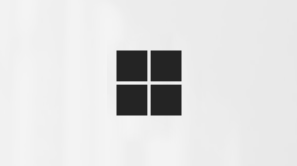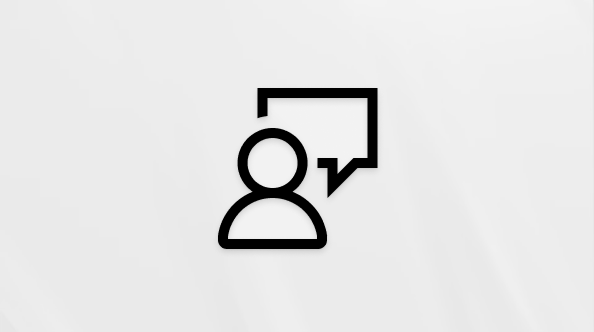Bài viết này dành cho những người sử dụng chương trình đọc màn hình chẳng hạn như Trình tường thuật Windows, JAWS hoặc NVDA với các công cụ hoặc tính năng Windows và sản phẩm Microsoft 365. Bài viết này là một phần của bộ nội dung trợ giúp & tìm hiểu Trợ năng nơi bạn có thể tìm thêm thông tin trợ năng trên các ứng dụng của chúng tôi. Để được trợ giúp chung, hãy truy cập Bộ phận Hỗ trợ của Microsoft.
Lưu ý: Thông tin về chủ đề này có sẵn trong Outlook for Mac tại đây.
Sử dụng Lịch Outlook với bàn phím và bộ đọc màn hình để khám phá cũng như dẫn hướng các dạng xem khác nhau và di chuyển giữa chúng.
Lưu ý:
-
Các tính năngMicrosoft 365 mới được phát hành dần dần cho Microsoft 365người đăng ký, vì vậy ứng dụng của bạn có thể chưa có các tính năng này. Để tìm hiểu cách nhận các tính năng mới nhanh hơn, hãytham gia chương trình Người dùng nội bộ Office.
-
Để tìm hiểu thêm về trình đọc màn hình, hãy đi tới Cách trình đọc màn hình hoạt động với Microsoft 365.
Trong chủ đề này
Di chuyển giữa các dạng xem
Chuyển đổi giữa cửa sổ sự kiện mới và dạng xem lịch chính
-
Nhấn Ctrl+N để mở cửa sổ cuộc hẹn trống. Tiêu điểm nằm trên trường văn bản Chủ đề. Bạn sẽ nghe thấy: "Add a title" (Thêm tiêu đề).
-
Để chuyển về dạng xem lịch chính, hãy nhấn và giữ phím Alt , rồi nhấn phím Tab nhiều lần để chuyển đổi giữa các ứng dụng hiện hoạt. Bạn sẽ nghe thấy tên của các ứng dụng đang mở.
-
Nhả phím Tab khi bạn nghe thấy: "Calendar" (Lịch).
Dẫn hướng đến cài đặt lịch
Bạn có thể sửa đổi cài đặt lịch trong cửaOutlook khoản Thiết đặt. Ví dụ: bạn có thể đặt giờ làm việc và ngày làm việc, đặt trả lời ngoài văn phòng và xác định thời gian nhắc nhở mặc định.
-
Nhấn phím Tab hoặc Shift +Tab cho đến khi bạn nghe thấy: "Ribbon tabs" (Tab dải băng).
-
Nhấn phím Mũi tên phải cho đến khi bạn nghe thấy: "View" (Dạng xem).
-
Nhấn phím Tab một lần để di chuyển tiêu điểm đến dải băng, rồi nhấn phím Mũi tên phải cho đến khi bạn nghe thấy "Calendar settings" (Cài đặt lịch), rồi nhấn Enter. Cửa sổ Thiết đặt mở ra, với tab > Dạng xem mở .
-
Để dẫn hướng giữa các nhóm phụ cài đặt lịch, nhấn phím Tab cho đến khi bạn nghe thấy "Calendar category subtab" (Tab con thể loại lịch), rồi nhấn phím Mũi tên lên hoặc xuống cho đến khi bạn nghe thấy tab phụ mình muốn, rồi nhấn Enter.
-
Dẫn hướng giữa các cài đặt bằng phím Tabvà Shift+Tab. Để chọn tùy chọn, nhấn Enter.
-
Để lưu các thay đổi bạn đã thực hiện vào cài đặt lịch, nhấn phím Tab cho đến khi bạn nghe thấy "Save, button" (Nút Lưu), rồi nhấn Enter.
-
Để đóng cửa sổ Cài đặt, nhấn Alt+F4.
Dẫn hướng giữa các dạng xem chính của Outlook
-
Để dẫn hướng đến Thư, nhấn Ctrl+1.
-
Để dẫn hướng đến Lịch, nhấn Ctrl+2.
-
Để dẫn hướng đến Liên hệ, nhấn Ctrl+3.
-
Để dẫn hướng đếnLàm, nhấn Ctrl+4.
Sử dụng tính năng Tìm kiếm
Để nhanh chóng tìm một tùy chọn hoặc thực hiện một hành động, hãy sử dụng trường văn bản Tìm kiếm. Để tìm hiểu thêm về tính năng Tìm kiếm, hãy truy cập Tìm những gì bạn cần với Tìm kiếm của Microsoft.
-
Chọn mục hoặc địa điểm trong lịch hoặc sự kiện mà bạn muốn thực hiện một hành động.
-
Để đi đến trường văn bản Tìm kiếm, nhấn phím Tab hoặc Shift+Tab cho đến khi bạn nghe thấy: "Search" (Tìm kiếm).
-
Nhập từ tìm kiếm cho hành động mà bạn muốn thực hiện. Ví dụ: nếu bạn muốn thêm danh sách dấu đầu dòng, nhập dấu đầu dòng.
-
Nhấn phím Mũi tên xuống để duyệt qua các kết quả tìm kiếm.
-
Khi bạn đã tìm thấy kết quả mình muốn, hãy nhấn Enter để chọn kết quả đó và thực hiện hành động.
Xem thêm
Sử dụng bộ đọc màn hình để lên lịch cuộc hẹn hoặc cuộc họp trong Outlook
Sử dụng bộ đọc màn hình để đọc và trả lời yêu cầu họp trong Outlook
Các tác vụ cơ bản sử dụng bộ đọc màn hình với lịch trong Outlook
Thiết lập thiết bị của bạn để hoạt động với trợ năng trong Microsoft 365
Giúp email Outlook của bạn dễ truy nhập với người khuyết tật
Sử dụng Lịch Outlook với bàn phím và bộ đọc màn hình để khám phá cũng như dẫn hướng các dạng xem khác nhau và di chuyển giữa chúng.
Lưu ý:
-
Các tính năngMicrosoft 365 mới được phát hành dần dần cho Microsoft 365người đăng ký, vì vậy ứng dụng của bạn có thể chưa có các tính năng này. Để tìm hiểu cách nhận các tính năng mới nhanh hơn, hãytham gia chương trình Người dùng nội bộ Office.
-
Để tìm hiểu thêm về trình đọc màn hình, hãy đi tới Cách trình đọc màn hình hoạt động với Microsoft 365.
-
Kể từ 01/10/2017, tính năng dẫn hướng bảng bằng bộ đọc màn hình đã bị vô hiệu hóa tạm thời.
Trong chủ đề này
Di chuyển giữa các dạng xem
Chuyển đổi giữa cửa sổ sự kiện mới và dạng xem lịch chính
-
Nhấn Ctrl+N để mở cửa sổ cuộc hẹn trống. Tiêu điểm nằm trên trường văn bản Chủ đề. Bạn sẽ nghe thấy: "Subject, editing" (Chủ đề, đang chỉnh sửa).
-
Để chuyển về dạng xem lịch chính, hãy nhấn và giữ phím Alt , rồi nhấn phím Tab nhiều lần để chuyển đổi giữa các ứng dụng hiện hoạt. Bạn sẽ nghe thấy tên của các ứng dụng đang mở.
-
Nhả phím Tab khi bạn nghe thấy: "Calendar" (Lịch).
Dẫn hướng menu Tệp
Trong menu Tệp , bạn có thể, ví dụ, sửa đổi thiết đặt lịch và thiết lập trả lời ngoài văn phòng.
-
Nhấn Alt+Fđể mở menu Tệp.
-
Để di chuyển giữa các tùy chọn menu Tệp , nhấn phím Mũi tên lên hoặc xuống cho đến khi bạn nghe thấy tùy chọn mình muốn, rồi nhấn Enter để chọn một mục menu hoặc phím Tab để luân chuyển qua các mục trong tab.
-
Để đóng menu Tệp và trở về dạng xem chính, nhấn Esc.
Dẫn hướng đến cài đặt lịch
Bạn có thể sửa đổi thiết đặt lịch trong Outlook sổ Tùy chọn . Ví dụ, bạn có thể đặt giờ làm việc và ngày làm việc của bạn và xác định thời gian lời nhắc mặc định.
-
Để mở cửa sổOutlook Chọn , nhấn Alt+F, T.
-
Nhấn phím Mũi tên xuống cho đến khi bạn nghe thấy: "Calendar" (Lịch).
-
Để di chuyển qua danh sách cài đặt, nhấn phím Tab . Nhấn Phím cách để chọn cài đặt bạn muốn thay đổi.
-
Để đóng cửa sổOutlook Chọn và trở về dạng xem chính, nhấn Enter.
Dẫn hướng đến cửa sổ lời nhắc
-
Để xem tất cả lời nhắc hiện tại, nhấn Alt+V, M. Bạn sẽ nghe thấy số lời nhắc.
-
Nhấn phím Mũi tên lên hoặc xuống để di chuyển giữa các lời nhắc.
-
Nhấn Phím cách để mở lời nhắc đã chọn hoặc nhấn Esc để thoát cửa sổ lời nhắc.
Dẫn hướng giữa các dạng xem chính của Outlook
-
Để dẫn hướng đến Thư, nhấn Ctrl+1.
-
Để dẫn hướng đến Lịch, nhấn Ctrl+2.
-
Để dẫn hướng đến Liên hệ, nhấn Ctrl+3.
-
Để dẫn hướng đếnLàm, nhấn Ctrl+4.
Sử dụng tính năng Cho Tôi Biết
Để tìm tùy chọn hoặc thực hiện nhanh một hành động, hãy sử dụng trường văn bản Tìm kiếm . Để tìm hiểu thêm về tính năng Tìm kiếm, hãy truy cập Tìm những gì bạn cần với Tìm kiếm của Microsoft.
Lưu ý: Tùy thuộc vào phiên bản Microsoft 365 bạn đang sử dụng, trường văn bản Tìm kiếm ở đầu cửa sổ ứng dụng có thể được gọi là Cho Tôi Biết. Cả hai đều cung cấp trải nghiệm gần như giống nhau, nhưng một số tùy chọn và kết quả tìm kiếm có thể khác nhau.
-
Chọn mục hoặc vị trí trong tài liệu, bản trình bày hoặc bảng tính của bạn nơi bạn muốn thực hiện một hành động. Ví dụ: trong bảng tính Excel, hãy chọn một dải ô.
-
Để chuyển đến trường văn bản Tìm kiếm , nhấn Alt+Q.
-
Nhập từ tìm kiếm cho hành động mà bạn muốn thực hiện. Ví dụ: nếu bạn muốn thêm danh sách dấu đầu dòng, nhập dấu đầu dòng.
-
Nhấn phím Mũi tên xuống để duyệt qua các kết quả tìm kiếm.
-
Sau khi bạn tìm thấy kết quả mong muốn, hãy nhấn Enter để chọn và thực hiện hành động.
Xem thêm
Sử dụng bộ đọc màn hình để lên lịch cuộc hẹn hoặc cuộc họp trong Outlook
Sử dụng bộ đọc màn hình để đọc và trả lời yêu cầu họp trong Outlook
Các tác vụ cơ bản sử dụng bộ đọc màn hình với lịch trong Outlook
Thiết lập thiết bị của bạn để hoạt động với trợ năng trong Microsoft 365
Giúp email Outlook của bạn dễ truy nhập với người khuyết tật
Sử dụng lịch trong Outlook cho iOS với VoiceOver, bộ đọc màn hình tích hợp sẵn trên iOS, để khám phá và dẫn hướng các dạng xem khác nhau và di chuyển giữa chúng.
Lưu ý:
-
Các tính năngMicrosoft 365 mới được phát hành dần dần cho Microsoft 365người đăng ký, vì vậy ứng dụng của bạn có thể chưa có các tính năng này. Để tìm hiểu cách nhận các tính năng mới nhanh hơn, hãytham gia chương trình Người dùng nội bộ Office.
-
Chủ đề này giả định rằng bạn đang sử dụng bộ đọc màn hình iOS tích hợp sẵn, VoiceOver. Để tìm hiểu thêm về cách sử dụng VoiceOver, đi đến mục Trợ năng Apple.
Trong chủ đề này
Di chuyển giữa các dạng xem
Dẫn hướng đến và bên trong danh sách Outlook đặt
Bạn có thể thay đổi thiết đặt lịch như thông báo và tùy chọn tích hợp lịch.
-
Nhấn bằng bốn ngón tay gần phía trên cùng của màn hình. Bạn sẽ nghe thấy: "Calendar navigation menu button, shows navigation pane" (Nút menu dẫn hướng lịch, hiển thị ngăn dẫn hướng). Nhấn đúp vào màn hình để chọn.
-
Vuốt sang phải cho đến khi bạn nghe thấy "Settings button" (Nút Cài đặt), rồi nhấn đúp vào màn hình để mở cửa sổ Cài đặt.
-
Để di chuyển giữa các thể loại cài đặt khác nhau, vuốt sang trái hoặc phải cho đến khi bạn nghe thấy thể loại mình muốn, rồi nhấn đúp vào màn hình để chọn. Một số cài đặt mở trong một cửa sổ riêng. Nếu vậy, hãy vuốt sang trái cho đến khi bạn nghe thấy "Back button" (Nút Quay lại), rồi nhấn đúp vào màn hình để trở về cửa sổ Cài đặt.
-
Để đóng cửa sổ Cài đặt và trở về dạng xem chính, vuốt sang trái cho đến khi bạn nghe thấy "Close button" (Nút Đóng), rồi nhấn đúp vào màn hình.
Chuyển đổi giữa Lịch Outlook và Thư Outlook
-
Để chuyển từ màn Thư Outlook sang Lịch Outlook, hãy nhấn bốn ngón tay gần cuối màn hình. Bạn sẽ nghe thấy: "Calendar tab" (Tab Lịch). Nhấn đúp vào màn hình.
-
Để chuyển từ tab Lịch Outlook sang Thư Outlook, nhấn bằng bốn ngón tay gần cuối màn hình, vuốt sang trái cho đến khi bạn nghe thấy "Mail tab" (Tab Thư), rồi nhấn đúp vào màn hình.
Xem thêm
Sử dụng bộ đọc màn hình để lên lịch cuộc hẹn hoặc cuộc họp trong Outlook
Sử dụng bộ đọc màn hình để đọc và trả lời yêu cầu họp trong Outlook
Các tác vụ cơ bản sử dụng bộ đọc màn hình với lịch trong Outlook
Thiết lập thiết bị của bạn để hoạt động với trợ năng trong Microsoft 365
Giúp email Outlook của bạn dễ truy nhập với người khuyết tật
Sử dụng lịch trong ứng Outlook cho Android với TalkBack, bộ đọc màn hình tích hợp sẵn trên Android, để khám phá và dẫn hướng các dạng xem khác nhau và di chuyển giữa chúng.
Lưu ý:
-
Các tính năngMicrosoft 365 mới được phát hành dần dần cho Microsoft 365người đăng ký, vì vậy ứng dụng của bạn có thể chưa có các tính năng này. Để tìm hiểu cách nhận các tính năng mới nhanh hơn, hãytham gia chương trình Người dùng nội bộ Office.
-
Chủ đề này giả định rằng bạn đang sử dụng bộ đọc màn hình Android tích hợp sẵn, TalkBack. Để tìm hiểu thêm về cách sử dụng TalkBack, đi đến mục Trợ năng Android.
Trong chủ đề này
Dẫn hướng đến cài đặt tài khoản
-
Vuốt sang phải hoặc trái cho đến khi bạn nghe thấy "Open navigation drawer, button" (Nút Mở ngăn dẫn hướng), rồi nhấn đúp vào màn hình. Bạn sẽ nghe thấy: "Menu".
-
Vuốt sang phải hoặc trái để di chuyển giữa các tài khoản lịch của bạn. Mỗi tài khoản có một hoặc nhiều thiết đặt hiển thị, chẳng hạn như Lịchhoặc Sinh nhật. Khi bạn nghe Talkback thông báo nội dung nào đó bạn không muốn đưa vào lịch, ví dụ: "Checked, Birthdays calendar visibility, checkbox" (Đã chọn hộp kiểm hiển thị lịch Sinh nhật), hãy nhấn đúp vào màn hình để tắt hoặc bật lại.
-
Để trở về lịch, vuốt xuống rồi sang trái.
Dẫn hướng đến cài đặt ứng dụng
-
Để mở menu Cài đặt , vuốt sang phải hoặc trái cho đến khi bạn nghe thấy "Open navigation drawer, button" (Nút Mở ngăn dẫn hướng), rồi nhấn đúp vào màn hình. Bạn sẽ nghe thấy: "Menu".
-
Vuốt sang phải cho đến khi bạn nghe thấy "Settings" (Cài đặt), rồi nhấn đúp vào màn hình. Để dẫn hướng các thể loại cài đặt sẵn dùng, vuốt sang trái hoặc phải.
-
Để đóng menu Cài đặt và trở về lịch, vuốt xuống rồi sang trái.
Chuyển đổi giữa các dạng xem
-
Để chuyển từ dạng xem Lịch sang Tìm kiếm hoặc Thư, rồi quay lại Lịch vuốt sang phải hoặc sang trái cho đến khi bạn nghe thấy "Mail, tab" (Tab Tìm kiếm) "Search, tab" (Tab Tìm kiếm) hoặc "Calendar, tab" (Tab Lịch), rồi nhấn đúp vào màn hình. TalkBack sẽ thông báo dạng xem hiện được chọn là "Selected" (Đã chọn), theo sau là tên của dạng xem.
Xem thêm
Sử dụng bộ đọc màn hình để lên lịch cuộc hẹn hoặc cuộc họp trong Outlook
Sử dụng bộ đọc màn hình để đọc và trả lời yêu cầu họp trong Outlook
Các tác vụ cơ bản sử dụng bộ đọc màn hình với lịch trong Outlook
Thiết lập thiết bị của bạn để hoạt động với trợ năng trong Microsoft 365
Giúp email Outlook của bạn dễ truy nhập với người khuyết tật
Sử dụng lịch trong Outlook trên web với bàn phím và bộ đọc màn hình, để khám phá và dẫn hướng các dạng xem khác nhau và di chuyển giữa chúng.
Lưu ý:
-
Các tính năngMicrosoft 365 mới được phát hành dần dần cho Microsoft 365người đăng ký, vì vậy ứng dụng của bạn có thể chưa có các tính năng này. Để tìm hiểu cách nhận các tính năng mới nhanh hơn, hãytham gia chương trình Người dùng nội bộ Office.
-
Để tìm hiểu thêm về trình đọc màn hình, hãy đi tới Cách trình đọc màn hình hoạt động với Microsoft 365.
-
Khi bạn sử dụng Outlook trên web, chúng tôi khuyên bạn nên sử dụng Microsoft Edge làm trình duyệt web của mình. Vì Outlook trên web chạy trong trình duyệt web của bạn, các phím tắt đó sẽ khác với các phím tắt trong chương trình trên máy tính. Ví dụ: bạn sẽ sử dụng Ctrl+F6 thay vì F6 để vào và thoát khỏi lệnh. Ngoài ra, các lối tắt phổ biến như F1 (Trợ giúp) và Ctrl+O (Mở) sẽ áp dụng cho trình duyệt web – Outlook trên web.
-
Bố trí của Outlook trên web phù hợp với các hướng dẫn quốc tế mới nhất về dẫn hướng bàn phím trợ năng. Nếu bạn đang sử dụng một số phím tắt cụ thể cho bộ đọc màn hình của mình, bạn có thể tận dụng vết cập nhật ARIA trên trang này.
-
Các hướng dẫn liên quan đến Lịch được viết bằng cách tắt Ngăn Đọc.
-
Chúng tôi hiện đang cập nhật Outlook.office.com (Outlook trên Web). Một số người hiện đã đang sử dụng Outlook mới, với những người còn lại, phiên bản cổ điển sẽ là trải nghiệm mặc định cho tới khi chúng tôi hoàn tất việc cập nhật. Để biết thêm thông tin, hãy đi tới mục Nhận trợ giúp về Outlook trên web mới. Do các hướng dẫn trong chủ đề này áp dụng cho trải nghiệm mới, chúng tôi khuyên bạn nên chuyển từ trải nghiệm cổ điển sang Outlook mới. Để chuyển sang Outlook mới, nhấn Ctrl+F6 cho tới khi bạn nghe thấy "Command, Try the new Outlook" (Lệnh, Dùng thử Outlook mới), rồi nhấn Enter. Nếu bạn nghe thấy "Command toolbar" (Thanh công cụ lệnh) thay vì "Command, Try the new Outlook" (Lệnh, Dùng thử Outlook mới) thì nghĩa là bạn đã đang sử dụng Outlook mới.
Trong chủ đề này
Chuyển đổi giữa các dạng xem
Bạn có thể chuyển từ dạng xem Lịch sang dạng xem Thư,Con người, hoặc Tệp hay sang ứng dụngLàm, hoặc thậm chí sang ứng dụng Microsoft 365 khác.
-
Nhấn phím Tab hoặc Shift+Tab cho đến khi bạn nghe thấy: "Navigation pane, region landmark" (Ngăn dẫn hướng, mốc vùng), rồi nhấn Shift+Tab một lần. Bạn sẽ nghe thấy: "Calendar, button" (Nút Lịch).
-
Nhấn phím Mũi tên xuống cho đến khi bạn nghe thấy tên của dạng xem hoặc ứng dụng mình muốn, rồi nhấn Enter.
Dẫn hướng đến cài đặt ứng dụng
-
Để mở ngăn Cài đặt, nhấn Ctrl+F6 hoặc Shift+Ctrl+F6 cho đến khi bạn nghe thấy "Banner, Search, landmark" (Biểu ngữ, Tìm kiếm, mốc), nhấn phím Tab cho đến khi bạn nghe thấy "Settings button" (Nút Cài đặt), rồi nhấn Enter.
-
Nhấn phím Tab cho đến khi bạn nghe thấy "Complimentary, Search Outlook settings" (Miễn phí, Tìm kiếm trong cài đặt Outlook ), rồi sử dụng phím Mũi tên xuống để duyệt các tùy chọn sẵn dùng trong ngăn Cài đặt.
-
Để xem lại tất Outlook của bạn, nhấn phím Mũi tên xuống cho đến khi bạn nghe thấy "View all Outlook settings button" (Nút Xem tất cả cài đặt Outlook ), rồi nhấn Enter. Cửa sổ Cài đặt sẽ mở ra. Sử dụng phím Tab, Shift+Tab và phím Mũi tên lên hoặc xuống để dẫn hướng cửa sổ.
Xem thêm
Sử dụng bộ đọc màn hình để lên lịch cuộc hẹn hoặc cuộc họp trong Outlook
Sử dụng bộ đọc màn hình để đọc và trả lời yêu cầu họp trong Outlook
Các tác vụ cơ bản sử dụng bộ đọc màn hình với lịch trong Outlook
Giúp email Outlook của bạn dễ truy nhập với người khuyết tật
Hỗ trợ kỹ thuật dành cho khách hàng là người khuyết tật
Microsoft muốn mang tới trải nghiệm tốt nhất có thể cho toàn bộ khách hàng của mình. Nếu bạn là người khuyết tật hoặc có câu hỏi liên quan tới trợ năng, vui lòng liên hệ với Answer Desk dành cho Người khuyết tật của Microsoft để được hỗ trợ kỹ thuật. Nhóm hỗ trợ Answer Desk dành cho Người khuyết tật được đào tạo để sử dụng rất nhiều công nghệ hỗ trợ phổ biến và có thể hỗ trợ bằng tiếng Anh, tiếng Tây Ban Nha, tiếng Pháp và Ngôn ngữ Ký hiệu Hoa Kỳ. Vui lòng truy nhập site Answer Desk dành cho Người khuyết tật của Microsoft để biết các chi tiết liên hệ cho khu vực của bạn.
Nếu bạn là người dùng chính phủ, thương mại hoặc người dùng doanh nghiệp, hãy liên hệ với Answer Desk dành cho Người khuyết tật trong doanh nghiệp.